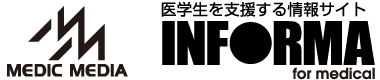[お知らせ]「mediLink版イヤーノートアプリ」赤字一覧機能を追加しました(ver.1.0.8)
みなさんこんにちは.編集部Uです.
昨日,「イヤーノート」と「QBオンライン」が使えるアプリ “mediLink(メディリンク)” の
version 1.0.8をリリースいたしました.
今回のアップデートで追加したのは
「イヤーノートアプリ」で使用できる “赤字一覧機能” です.
イヤーノートの「青字」は,かつて国試に出題された情報であることを示しています.
「イヤーノートアプリ」と「QBオンライン」を併用してくださっている方の場合,
「イヤーノートアプリ」の “QB同期ボタン” を押すと,
これまで「QBオンライン」で不正解となっていた選択肢に対応する
イヤーノートの「青字」が,自動的に「赤字」に変わるんでした.
(▼詳しくは以前の紹介記事をご覧下さい.)
http://web-informa.com/books/20140424-2/
さて,このイヤーノート上の「赤字」(自分がQBで間違えた),
国試直前になると,復習としてまとめて確認したくなるのではないでしょうか.
しかし「イヤーノート」は書籍にすると1500ページ.
アプリ上で「赤字」を探しながら読むのはまず無理と思います.
そこで,国試直前のファイナルチェックに使えるよう,今秋までに
赤字になっている情報のみを一覧表示できる機能を実装します,
…っていう予告をしておりました.
今回その機能が,開発スタッフの努力でついに実現できたんです!
使い方を説明しますね.
(1)「QBオンライン」で問題を間違えていることが前提になりますので,
「QBオンライン」(書籍版『QB』vol.1~vol.5(同年度版)についている
シリアルナンバーが必要)にご登録されていない方は,
先にmediLinkストアにて登録をお願いします.
https://www.medilink-study.com/
(2)端末のApp Storeから「アップデート」を選択し,
「mediLink」アプリをアップデートしてください.
(3)「mediLink」アプリを立ち上げて下さい.
(4)「イヤーノート」のデータのダウンロードが始まります.
多少時間がかかりますが,目次の画面に切り替わるまで
電源ボタンやホームボタンを押したり,他のアプリに切り替えたりせず,お待ちください.
(5)ダウンロードが終わったら,「イヤーノート」を開いてみてください.
(6)画面の出し方がiPhone版,iPad版で多少変わります.
◆iPhone版の場合
画面をタッチすると上部に表示されるナビゲーションバーから
メニュー画面を呼び出し,「赤字一覧」をタッチして下さい
(以下の画面の,黄色い矢印のところです).
◆iPad版の場合
画面の左側にあるツールバーから
“2枚のレポート用紙” のような感じのアイコン(「一覧」ボタン)をタッチして下さい
(以下の画面の,黄色い矢印のところです).
(7)「赤字一覧」が表示されます.
(8)赤字をタッチすると,
実際の「イヤーノート」の記載ページに飛ぶことができます.
(9)これまで通り,赤字をタッチすれば「QBオンライン」が立ち上がり,
実際に間違えた問題をチェックできます.
ここで正解すると,次回「赤字一覧」ボタンを押した時は同期され,
赤字一覧に表示されなくなります.
※赤字のままにしておきたい場合は,
「QBオンライン」の問題を誤ったままにしておいてください.
書籍の『QB』で問題を解いている方は,
「QBオンライン」の各章で「編集」を押せば,
自分の正誤をワンタッチで反映できます
(オンラインでもう一度解き直す必要はありません).
また,予備校のネット講座の問題集を使用している方は,
問題を解くときに「QBオンライン」を立ち上げて,
「問題番号検索」から今解いている問題を呼び出し(例:107A11),
自分の正誤を保存しておくと,
間違えた問題だけ絞り込みできたり,イヤーノートの「赤字一覧」が使えたりと,
あとあと役立ちますので触ってみてください.
今回の「赤字一覧」機能,
国試直前の「ファイナルチェックしたいな」と思ったときに,
お役に立てば幸いです.
最後まで読んでくださってありがとうございました!
(編集部U)
◆購入サイトはコチラ===================================
https://www.medilink-study.com/products/detail.php?product_id=4
================================================◆